PS:创意合成一匹骏马突破美女脸颊
来源:网络收集 点击: 时间:2024-04-28首先我们先打开素材文件:
 2/10
2/10单击调整面板中的“创建新的填充或调整图层”按钮,创建一个色相饱和度调整图层,拖拽,降低色彩的饱和度:
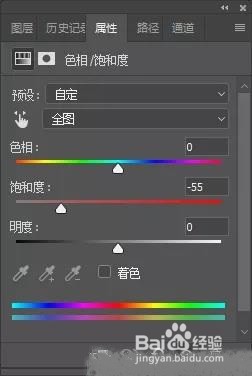 3/10
3/10新建图层,使用尖角画笔工具在人物的脸颊处绘制出一个裂口并命名:
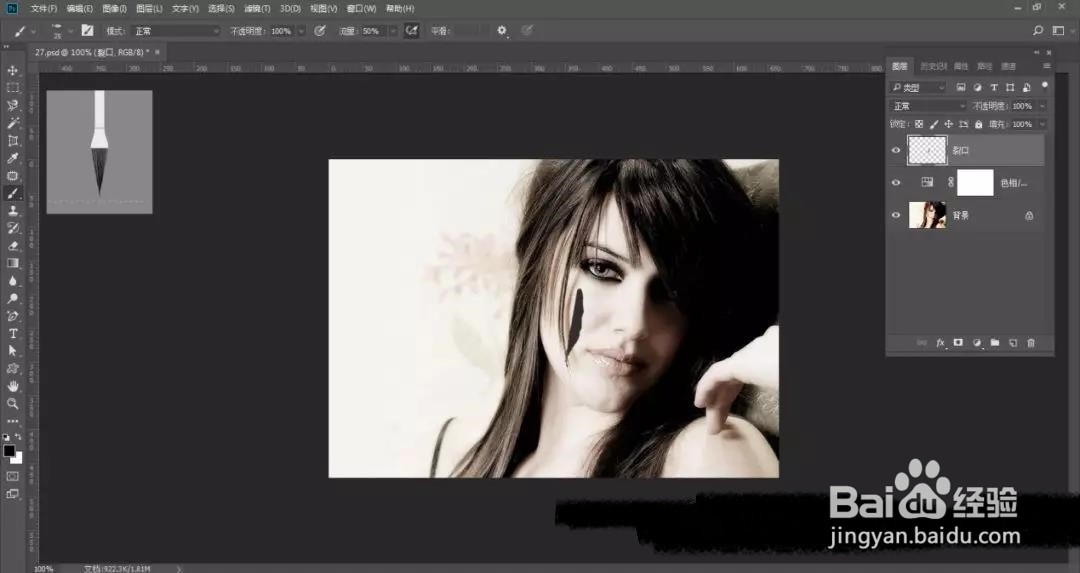 4/10
4/10选择多边形套索工具,羽化1像素,在裂口的右侧创建选区,在裂口图层的下面创建一个名称为卷边的图层,将前景色设置为皮肤色#ffffbe,按下Alt+Delete快捷键填充前景色,然后Ctrl+D取消选择,双击图层,分别添加内发光、渐变叠加和投影效果:


 5/10
5/10打开素材名为马的图片,将它拖入当前文档中,放在裂口图层的上面,将马适当缩小并放到裂口处,添加图层蒙版,使用柔角(像素100)画笔工具在马的后半身涂抹,靠近裂口处时应将画笔调小(可按下[)细致涂抹,使图像边缘与裂口的衔接准确,制作出马从裂口跳出的效果:

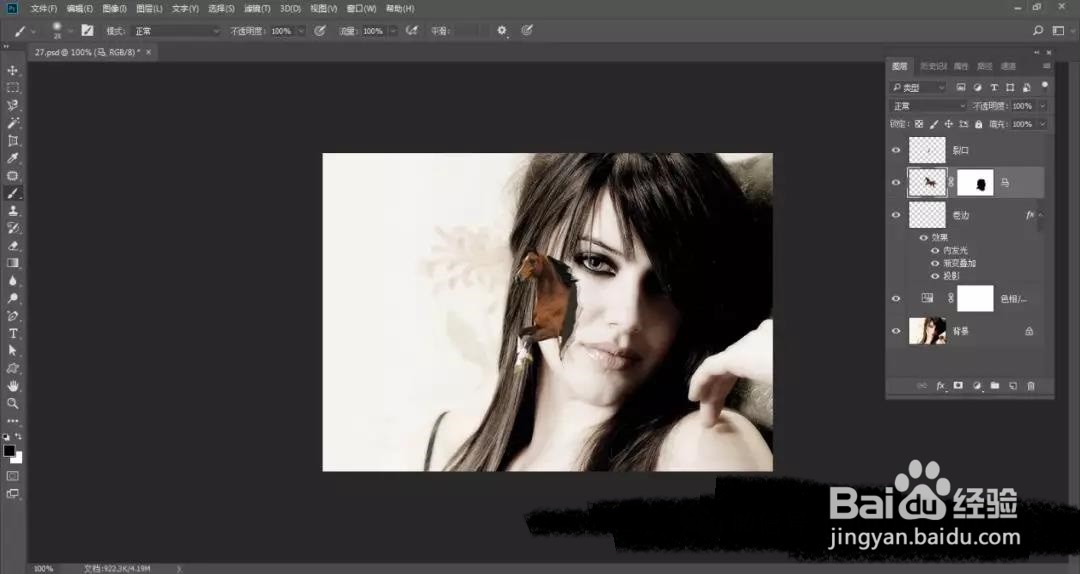 6/10
6/10单击图层面板中的调整图层按钮,创建色阶调整图层,调整色阶使图像变亮,并单击属性面板中的创建剪贴蒙版按钮,使色阶调整图层只作用于马的图层:
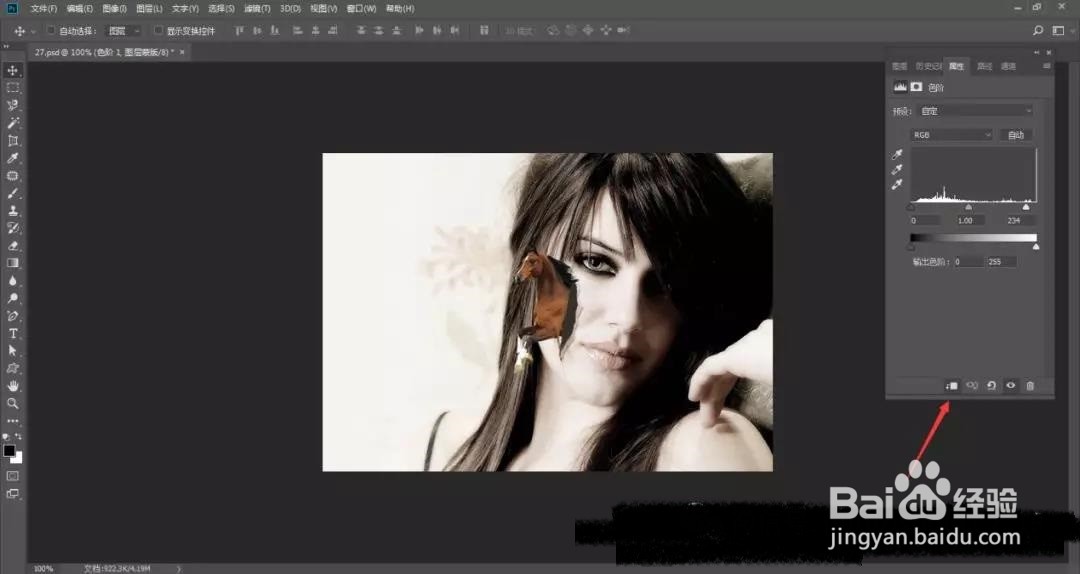 7/10
7/10创建一个名称为色调的图层,填充棕色#462604,设置混合模式为正片叠底,不透明度为75%,以加深图像,为该图层添加图层蒙版,使用画笔工具(柔角,500像素,不透明度80%)在画面中涂抹,生成类似光照的效果,使视点集中在马上:
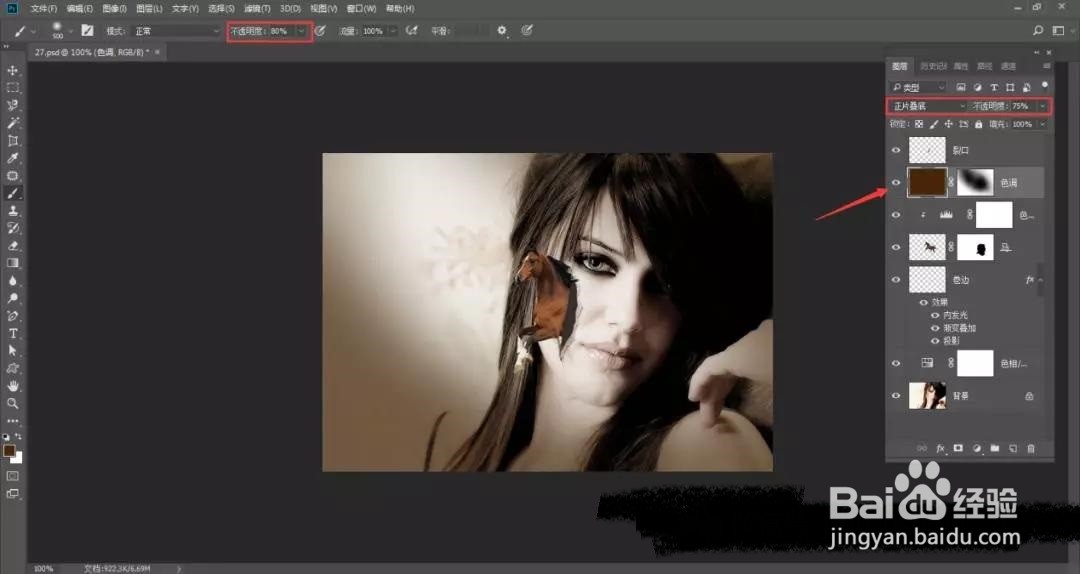 8/10
8/10按住Alt键单击创建新图层按钮,创建一个名称为加深,模式为正片叠底的图层,将前景色设置为深灰色,使用画笔工具在画面下方的两个角涂抹,加深这两个区域,使画面色调的变化更加丰富,调整该图层的不透明度为50%,使画面色调的变化更加微妙:
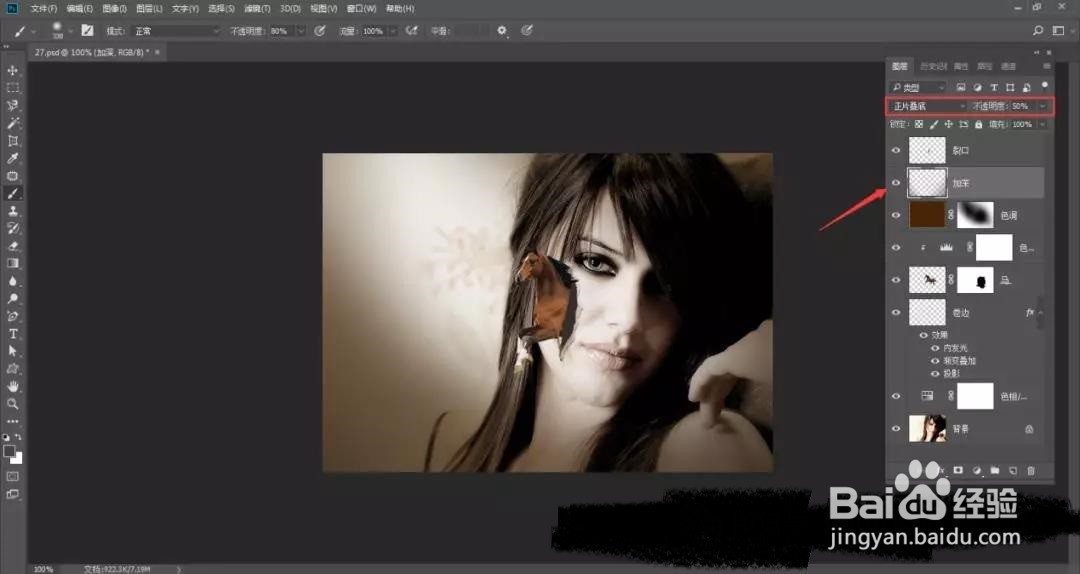 9/10
9/10打开图标素材,将它拖入当前文档中,放在画面左侧:
 10/10
10/10个人建议
最终效果如图所示。
 合成骏马PS骏马PS修图
合成骏马PS骏马PS修图 版权声明:
1、本文系转载,版权归原作者所有,旨在传递信息,不代表看本站的观点和立场。
2、本站仅提供信息发布平台,不承担相关法律责任。
3、若侵犯您的版权或隐私,请联系本站管理员删除。
4、文章链接:http://www.1haoku.cn/art_618576.html
 订阅
订阅